u盘上的文件不小心删掉了,不知道怎么恢复,千万别着急,小编告诉你,文件恢复并不难,如果你没有多余的备份数据,那么按照一下的方法来,也能找回误删的文件,接下来一起看下怎么恢复u盘里删除的文件。
操作步骤:
步骤一:登录转转数据恢复大师官网,点击下载并安装软件;
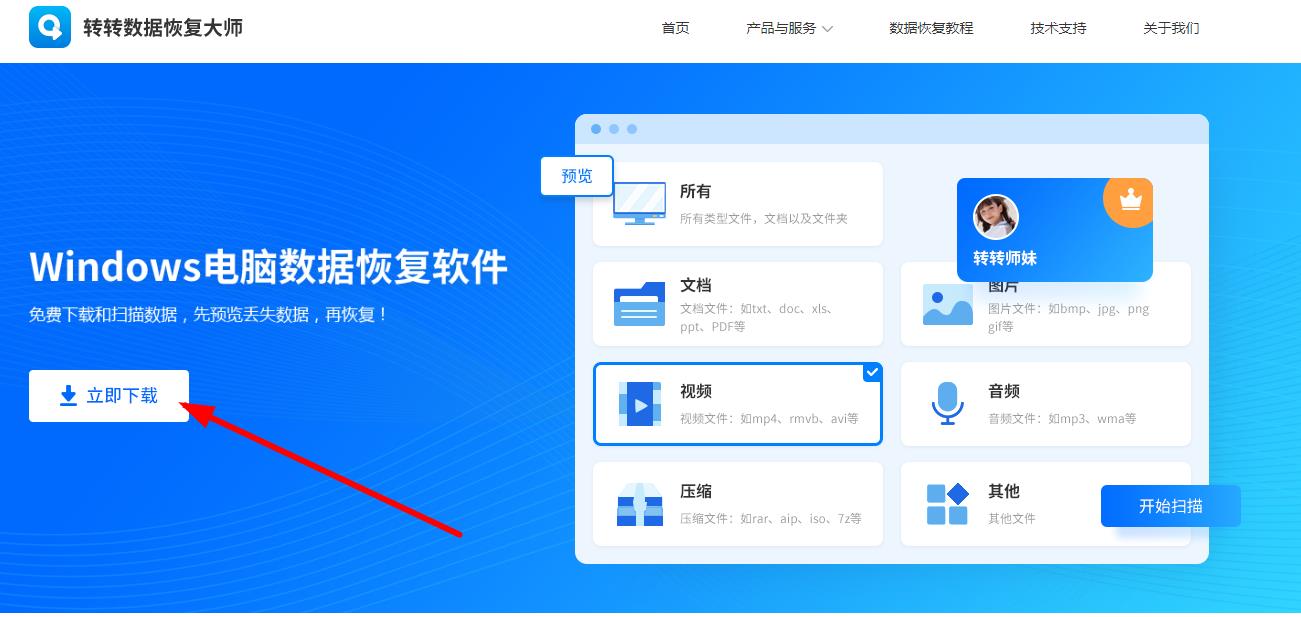
步骤二:打开软件,U盘所在的盘,点击“下一步”;
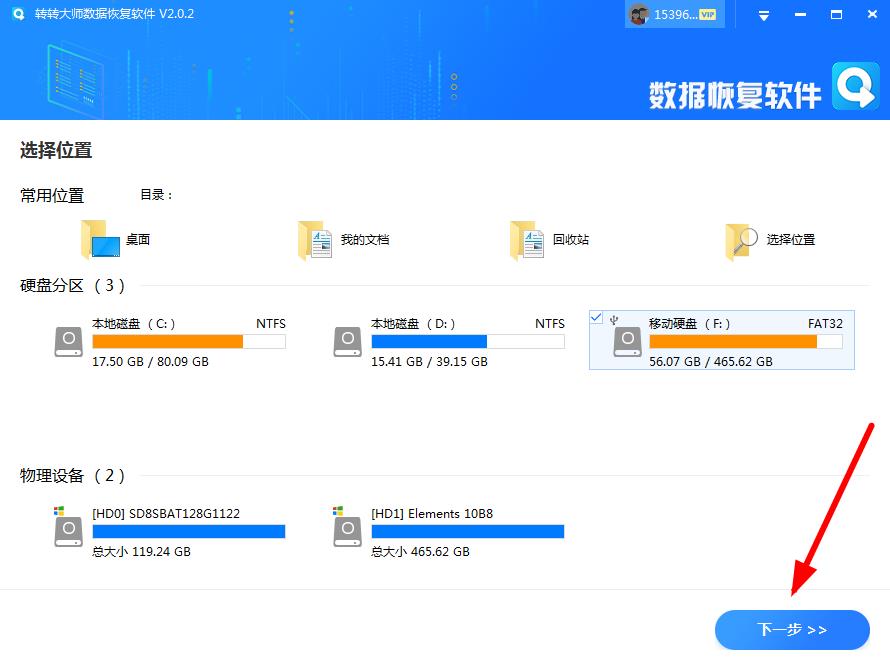
步骤三:点击“快速扫描”或者“深度扫描”(快速扫描如果恢复情况不理想,可以选择深度扫描),点击“下一步”;
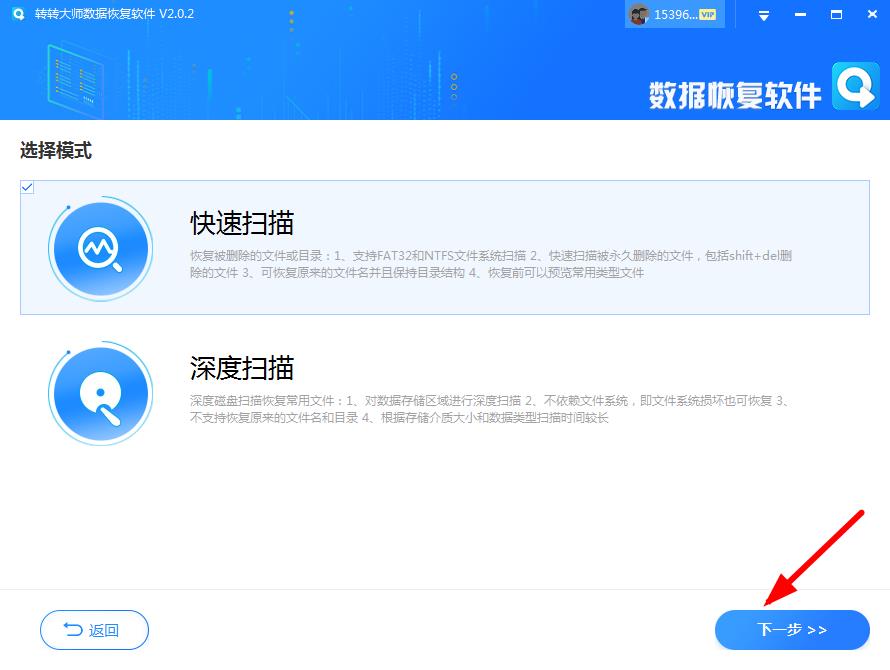
步骤四:选择需要恢复的文件类型,然后点击“开始扫描”;
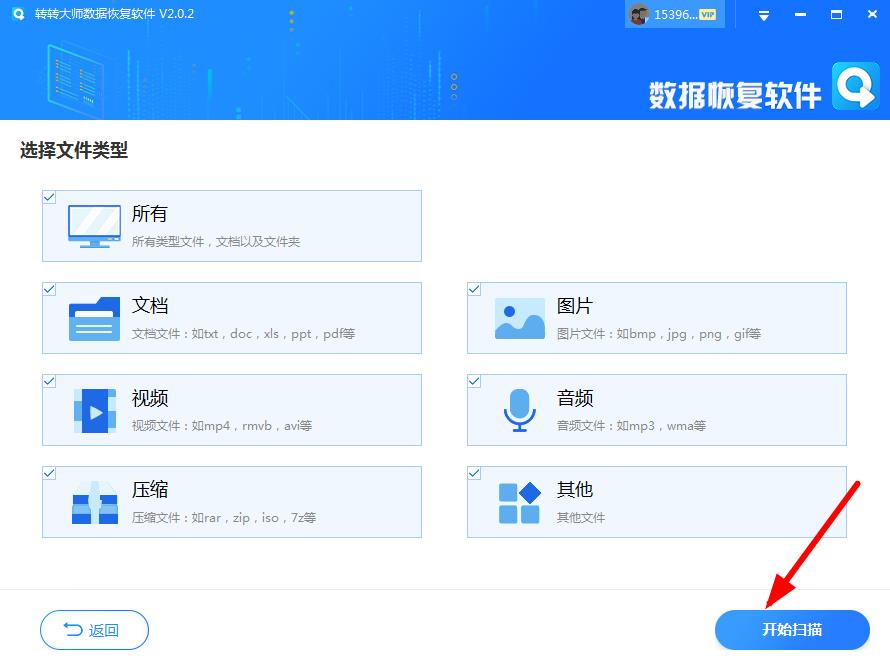
步骤五:扫描完成后,可以按照文件路径寻找删除的文件,如果无法找到,可以使用查找功能;
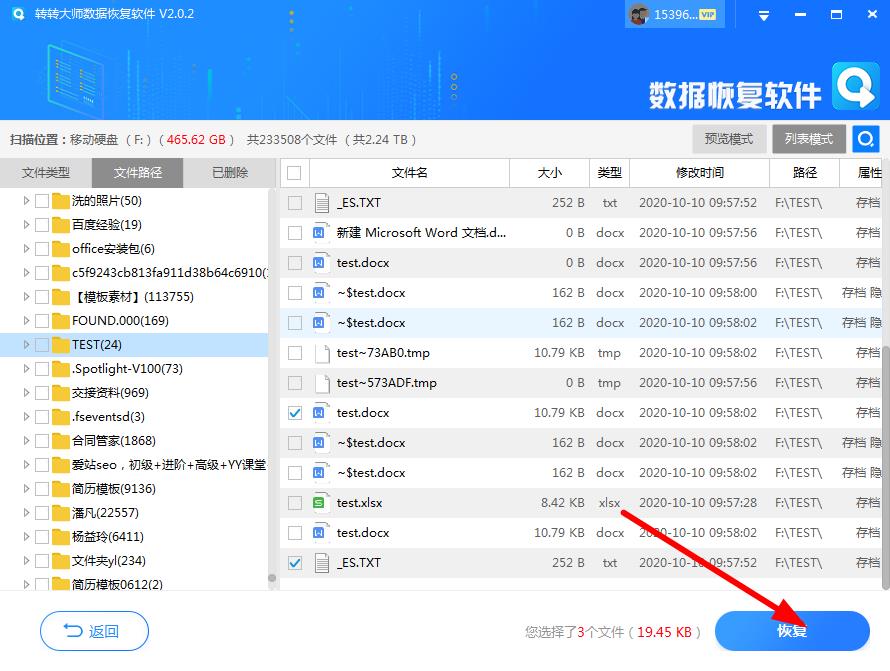
步骤六:勾选需要恢复的文件,点击“恢复”,选择恢复文件的保存位置(注意:不要和源文件在同一个盘里),点击“导出”;
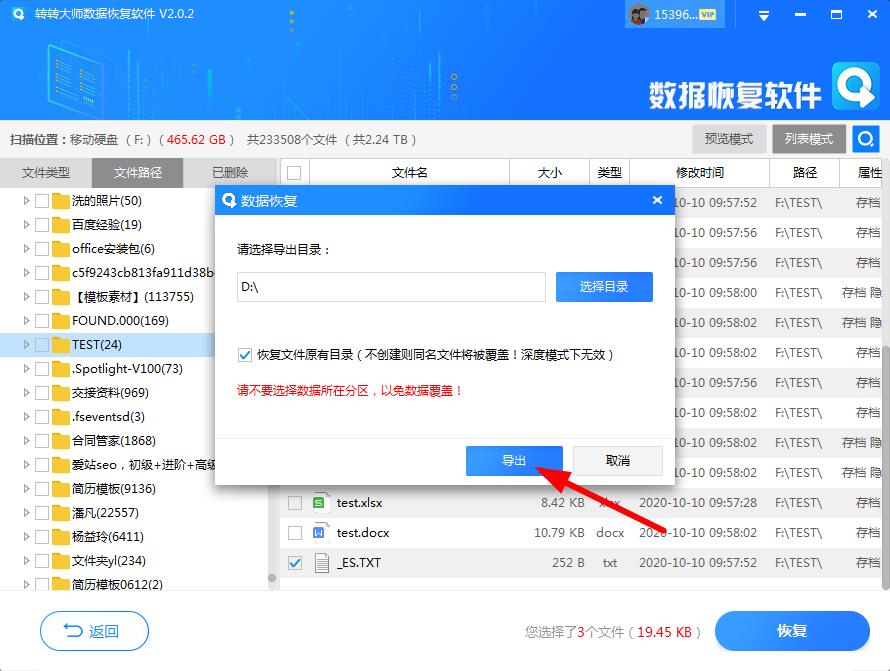
步骤七:点击“打开输出目录”,查看文件是否恢复完整。
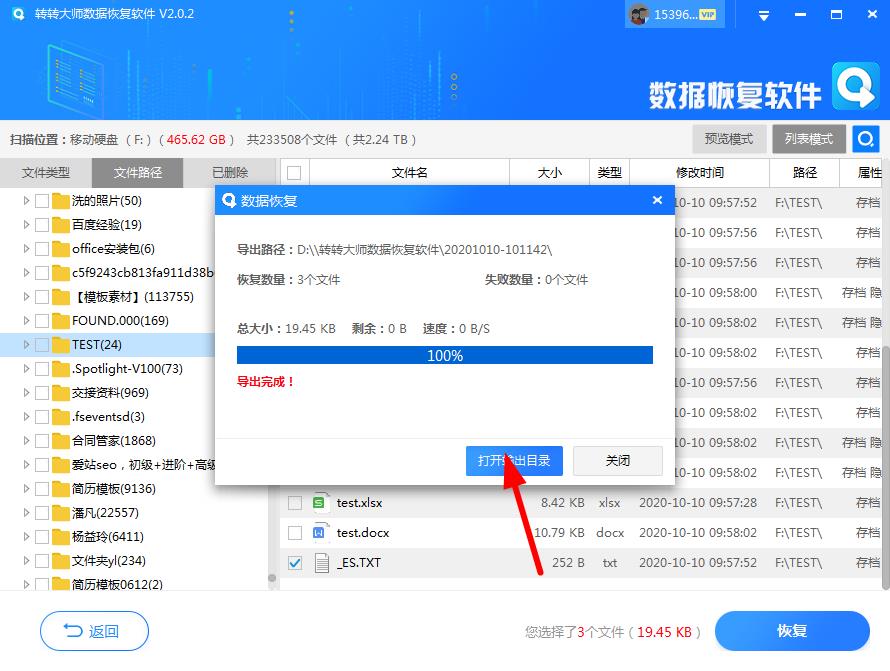
关于怎么恢复u盘里删除的文件方法介绍了,是不是非常简单,善于利用各种办公软件和工具,能更加轻松帮你解决各种问题,所以下次再遇到数据恢复的问题,记得使用转转数据恢复大师。

 技术电话:17306009113
技术电话:17306009113 工作时间:08:30-22:00
工作时间:08:30-22:00 常见问题>>
常见问题>>





 u盘数据误删怎么恢复?这几个数据恢复方法可以试试!
u盘数据误删怎么恢复?这几个数据恢复方法可以试试!



